Apakah Anda memiliki komputer desktop lama atau Mac yang mengumpulkan debu di rumah Anda? Gunakan perangkat secara produktif dengan mengubahnya menjadi kamera keamanan darurat. Yang Anda butuhkan hanyalah aplikasi yang memungkinkan Anda melihat webcam dari jarak jauh dari ponsel atau tablet.
Panduan ini menyoroti aplikasi yang memungkinkan Anda melihat kamera internal komputer atau webcam eksternal di ponsel cerdas. Dengan alat ini, Anda dapat memantau anak-anak Anda, orang tua lanjut usia, staf rumah tangga, atau barang berharga dari jarak jauh dari mana saja di dunia.
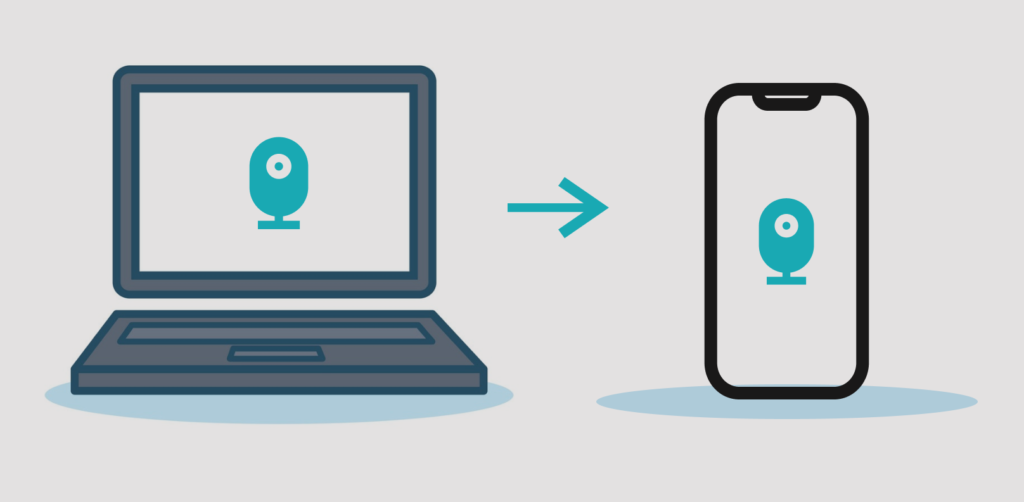
Aplikasi ini adalah keuntungan bagi individu yang tidak ingin berinvestasi dalam gadget keamanan baru. Mereka mudah diatur dan tidak memerlukan konfigurasi port teknis pada router Anda sama sekali. Yang diperlukan hanyalah koneksi internet aktif.
Sebelum Anda Melanjutkan: Hal-Hal Penting yang Perlu Diperhatikan
Sebaiknya colokkan komputer Anda ke sumber listrik jika Anda menggunakan aplikasi ini sebagai make-do sistem pengawasan rumah. Selain itu, konfigurasikan tampilan komputer Anda agar tidak pernah tertidur.
Pada Windows, luncurkan Panel Kontrol dan buka Perangkat Keras dan Suara>Opsi Daya>Ubah setelan paketdan setel opsi “Let the computer to sleep” ke Never—untuk “On battery” dan “Plugged in.” Pilih Simpan perubahanuntuk melanjutkan.
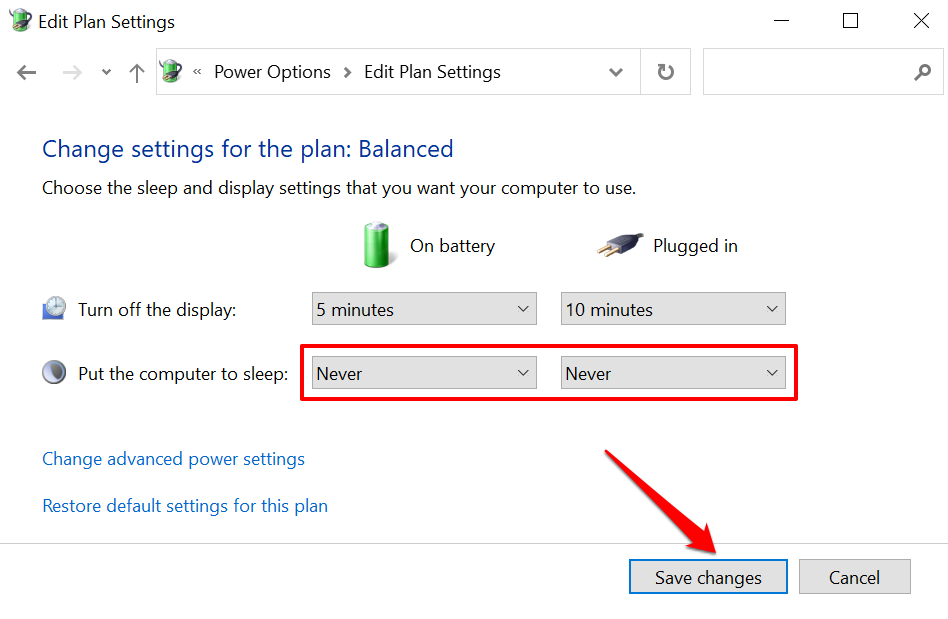
Untuk desktop dan notebook Mac, buka System Preferences>Baterai>Bateraidan setel penggeser “Matikan layar setelah” ke Tidak Pernah.
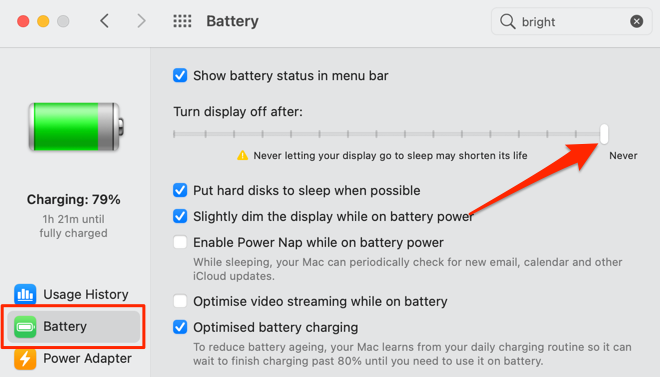
Kami harus menyebutkan bahwa Anda mungkin tidak memerlukan aplikasi ini jika Anda menggunakan webcam USB eksternal dengan perangkat lunak khusus yang mendukung streaming langsung. Aplikasi webcam asli dengan kemampuan streaming jarak jauh pasti akan berkinerja lebih baik. Jadi, periksa petunjuk penggunaan webcam Anda atau situs web produsen untuk petunjuk penggunaan perangkat guna melihat webcam Anda di perangkat Android dan iOS dari jarak jauh.
1. AtHome Video Streamer (Android, iOS, Windows, dan macOS)
Kami menguji banyak aplikasi pengawasan saat menyusun bagian ini untuk meninjau webcam dari jarak jauh dan "AtHome Video Streamer" mengambil kue karena berbagai alasan. Pertama, menyiapkan aplikasi di perangkat kami sangat mudah. Ini juga menawarkan banyak fitur yang cenderung berfokus pada keamanan yang Anda inginkan dalam aplikasi pengawasan — snapshot / tangkapan layar video, komunikasi dua arah, penglihatan malam, perekaman video, dll. Fitur-fitur ini tersedia secara gratis, tetapi Anda harus melakukannya bayar untuk perekaman cloud, streaming HD, dan fitur lanjutan lainnya.
Pada klien desktop, ada opsi "Mode Hemat Daya" yang mengirim aplikasi ke latar belakang, mengunci komputer Anda, dan mematikan tampilannya tanpa menghentikan aliran webcam. Fitur ini menghemat daya baterai (di laptop) dan memungkinkan Anda melihat feed webcam secara rahasia.
Kunjungi situs web pengembang, unduh “AtHome Video Streamer” di komputer Anda, dan instal aplikasi “AtHome Camera” di perangkat Android atau iOS Anda. Luncurkan klien seluler, buat akun, ketuk ikon plus (+)di pojok kanan atas, dan pilih Tambahkan Kamera dengan Kode QR.
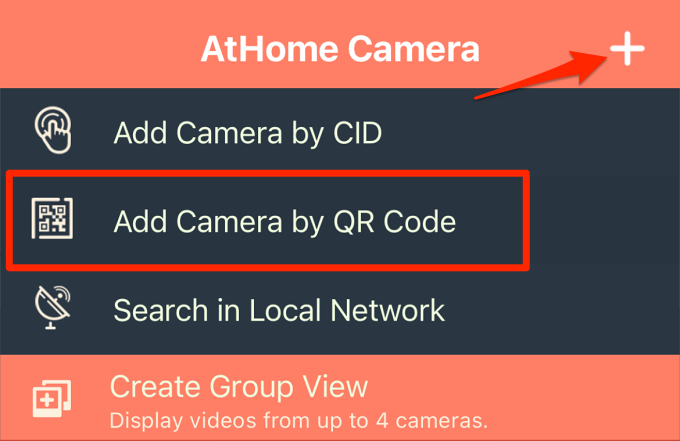
Luncurkan AtHome Video Streamer di komputer Anda, pilih Buat kode QRdan pindai kode QR yang muncul di layar.
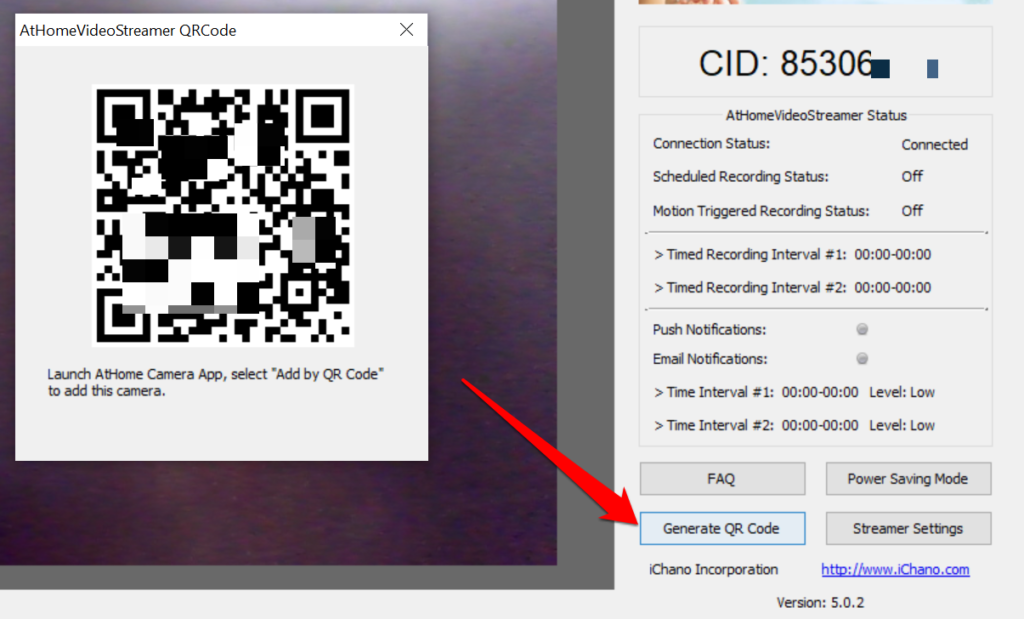
Pilih webcam komputer Anda di bagian "Kamera", dan aplikasi akan memutar streaming langsung dari webcam. Ini juga akan menampilkan stempel waktu dan persentase baterai komputer Anda.
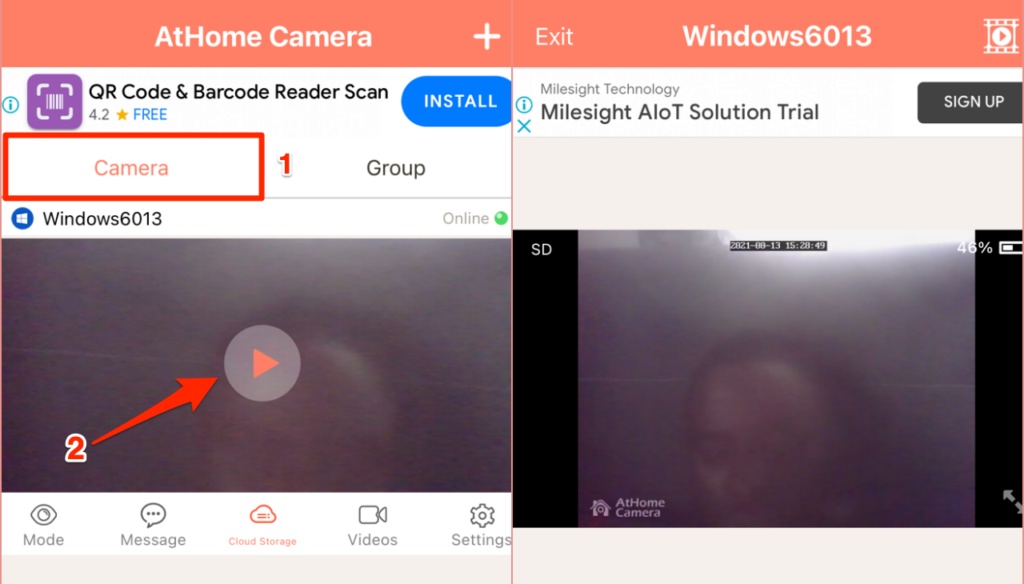
Gunakan tombol kontrol di bagian bawah layar untuk mengubah kualitas video, merekam adegan dari umpan webcam, aktifkan night vision, dan sesuaikan setelan lainnya.
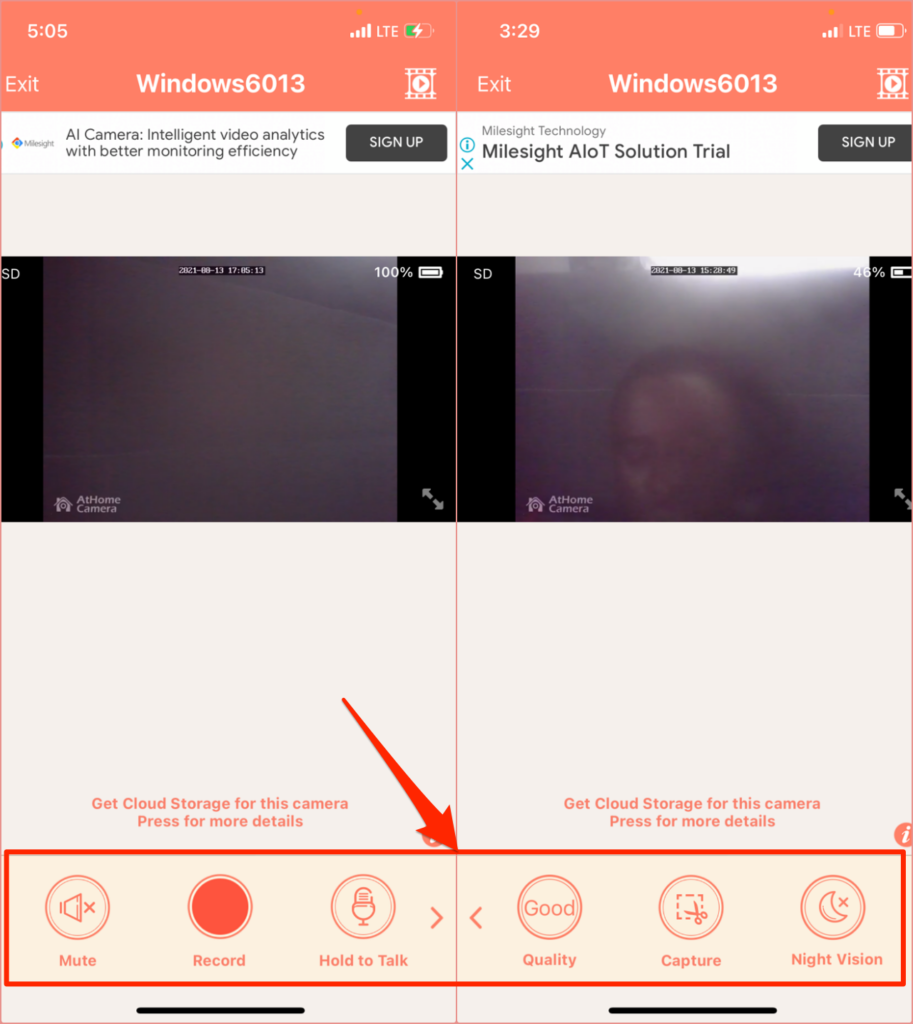
2. Alfred Home Security Camera (Android dan iOS)
Aplikasi ini memiliki model freemium yang memberi pengguna akses ke fitur seperti komunikasi dua arah, pendeteksi gerakan, dan filter cahaya rendah (atau penglihatan malam) secara gratis. Aplikasi Android dilengkapi dengan fitur tambahan seperti pengingat pendeteksi gerakan, integrasi Asisten Google, kunci sandi, dll.
Instal aplikasi Alfred Home Security Camera di perangkat Android atau iOS Anda dan buat akun dengan alamat email Anda. Anda juga dapat mendaftar dengan akun Google atau ID Apple Anda. Pastikan untuk memverifikasi alamat email Anda untuk masuk ke klien aplikasi. Langkah selanjutnya adalah menautkan ponsel Anda ke klien “WebCamera” Alfred Camera.
Kunjungi Situs web AlfredCamera di browser web Anda dan masuk ke akun Anda. Berikan akses aplikasi web ke kamera dan mikrofon Mac atau PC Anda saat diminta. Setelah itu, aktifkan opsi kamera dan pendeteksi gerakan.
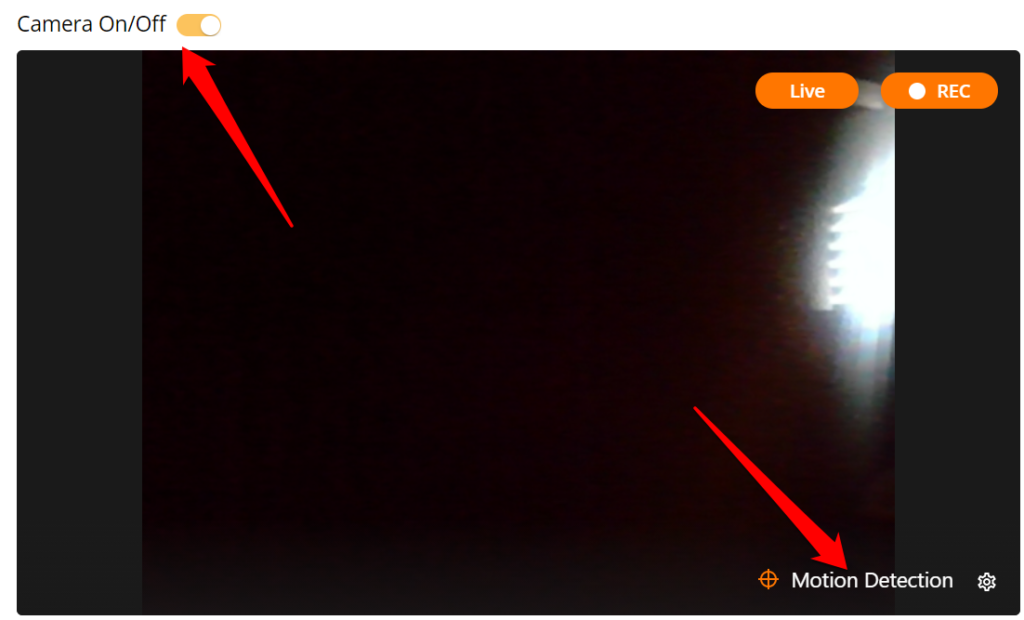
Buka aplikasi Alfred Home Security Camera di ponsel cerdas atau tablet Anda, buka bagian "Kamera", dan pilih webcam dengan placeholder "Langsung" di gambar mini. Itu akan segera mencerminkan umpan webcam PC Anda.
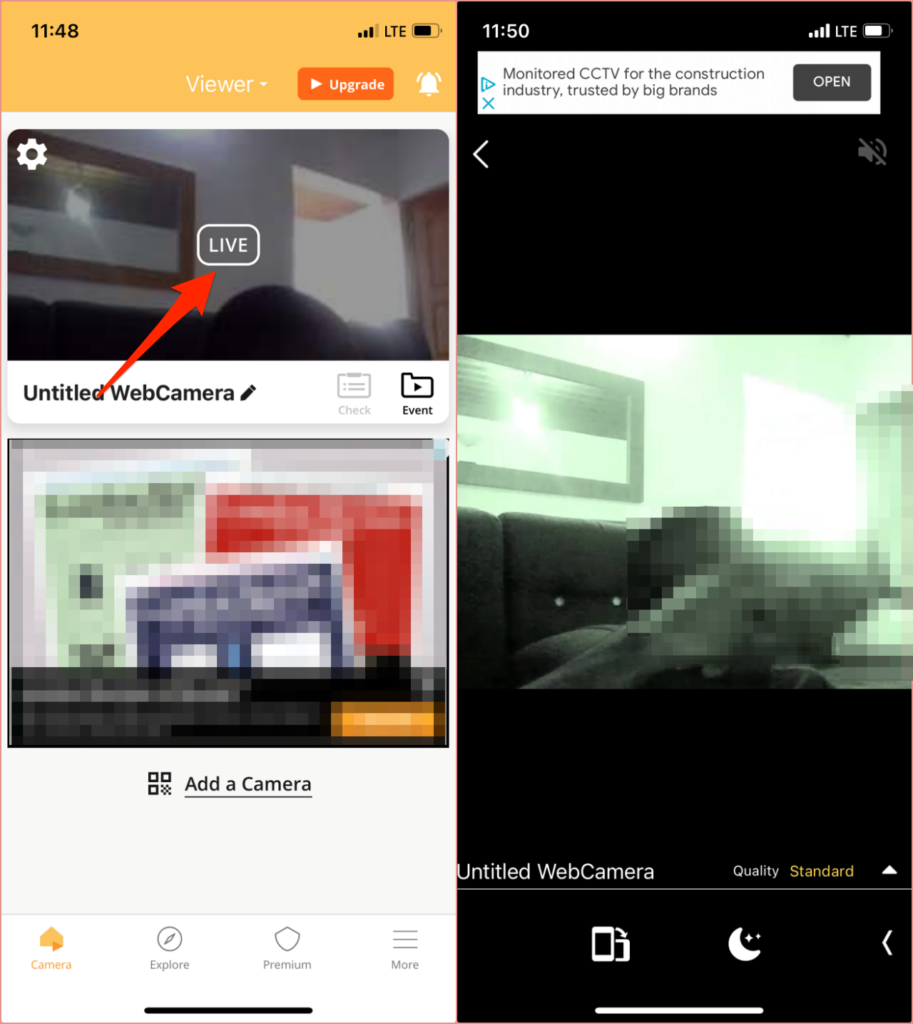
Jika ada kamera eksternal yang terhubung ke PC Anda, pilih ikon roda gigidi bagian bawah- pojok kanan umpan video, pilih webcam eksternal di menu tarik-turun Kamera, dan pilih Selesai.
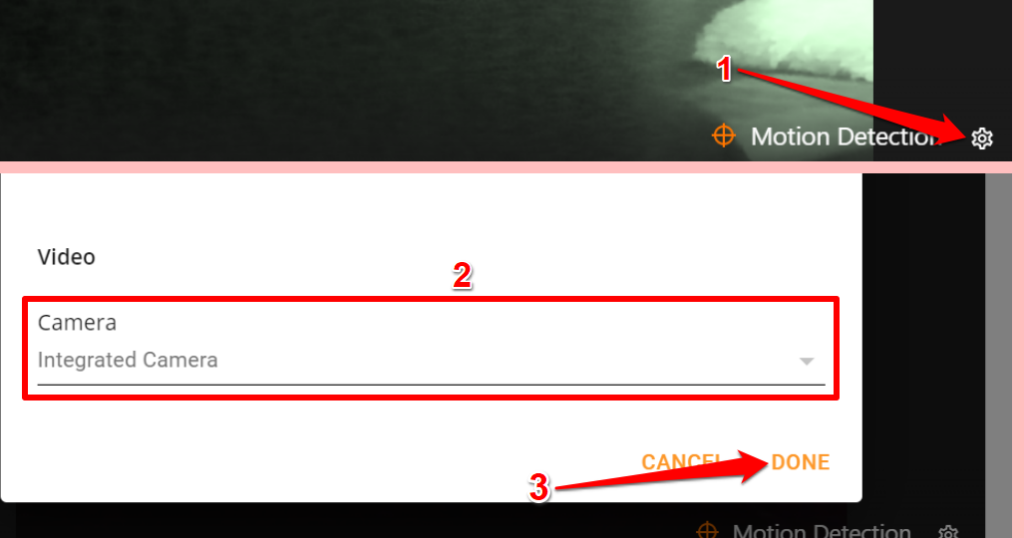
Pada paket gratis, Alfred Camera secara otomatis merekam klip 30 detik (disebut "Acara") di "Buku Peristiwa" saat Detektor Gerakan merasakan gerakan. Acara ini kemudian dikelompokkan ke dalam "Grup Acara", kumpulan klip berdurasi 30 detik dari umpan webcam. Anda dapat mengekspor klip ini sebagai "Momen", simpan secara lokal di perangkat Anda atau bagikan dengan teman.
Perhatikan bahwa Acara yang belum disimpan akan dihapus dari server Alfred Camera setelah tujuh hari.
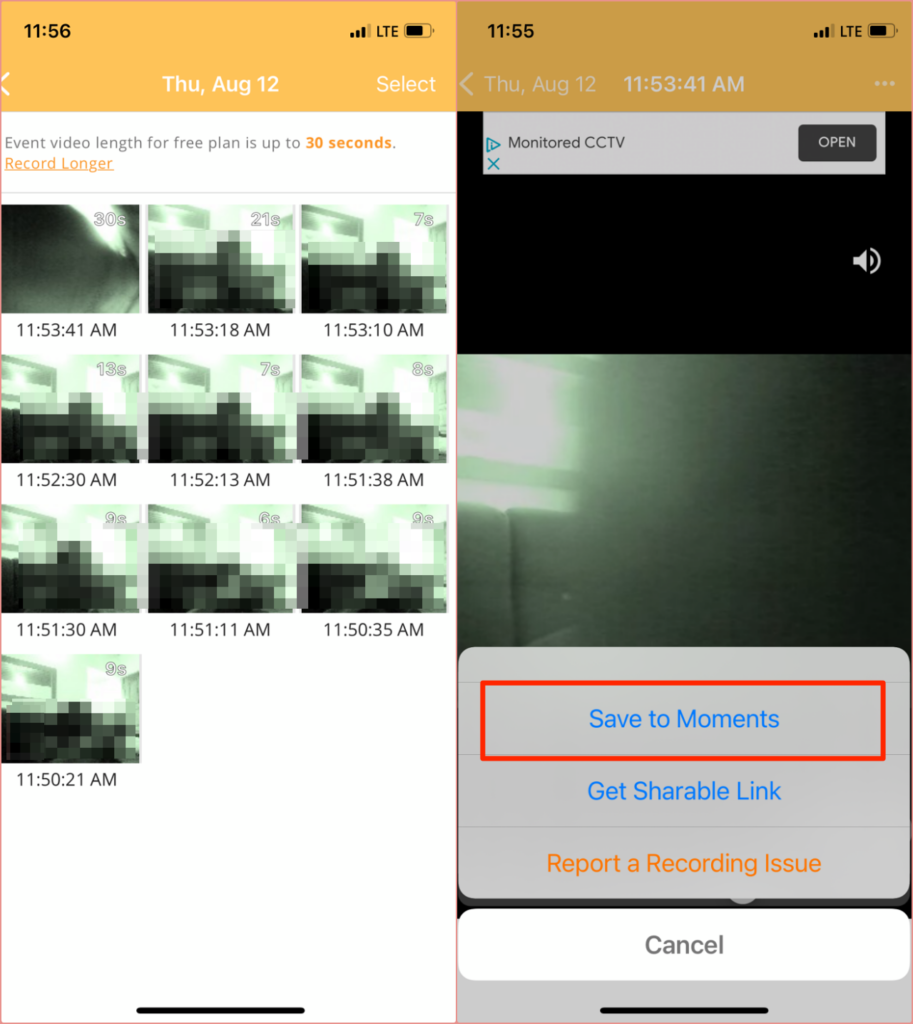
Anda harus membayar biaya berlangganan (mulai $5,99/bulan ) untuk fitur premium seperti streaming HD, perekaman video yang diperpanjang (hingga 120 detik), deteksi gerakan khusus orang, perekaman simultan di beberapa perangkat, penyimpanan cloud yang diperluas, dll.
Alternatif: Aplikasi Manajemen Jarak Jauh
Meskipun alat manajemen jarak jauh tidak memiliki fitur keamanan tingkat lanjut, mereka dapat cukup sebagai alat pengawasan darurat yang memungkinkan Anda melihat umpan webcam dari jarak jauh dari iPhone atau perangkat Android Anda .
3. Splashtop (Android dan iOS)
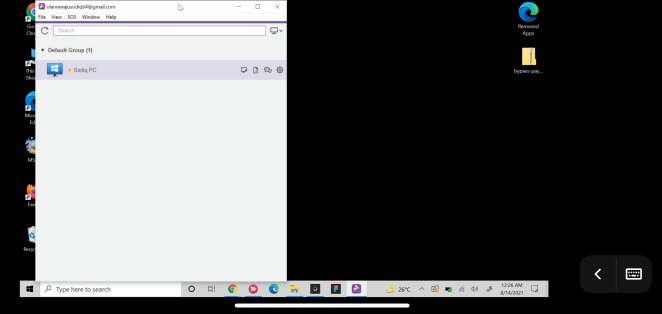
Meskipun Anda memerlukan langganan (mulai $5/bulan) untuk melihat webcam Anda dari jarak jauh dengan Splashtop, pengembang menawarkan masa percobaan gratis selama 7 hari . Instal aplikasi Splashtop Business di Mac atau PC Windows dan ponsel cerdas Anda. Anda juga perlu menginstal perangkat lunak pembantu aplikasi (yaitu, Splashtop Streamer ) di komputer Anda. Splashtop Streamer berjalan di latar belakang dan memungkinkan Anda melakukan streaming feed webcam dari jarak jauh tanpa meluncurkan aplikasi Splashtop Business.
Instal dan siapkan klien Splashtop di perangkat Anda, buat akun Splashtop, dan masuk ke desktop dan aplikasi seluler dengan kredensial akun Anda.
Perhatikan bahwa Anda harus mengautentikasi perangkat Anda sebelum menggunakan aplikasi dari jarak jauh melihat webcam Anda. Periksa kotak masuk email Anda, buka email autentikasi dari Splashtop dan verifikasi perangkat Anda.
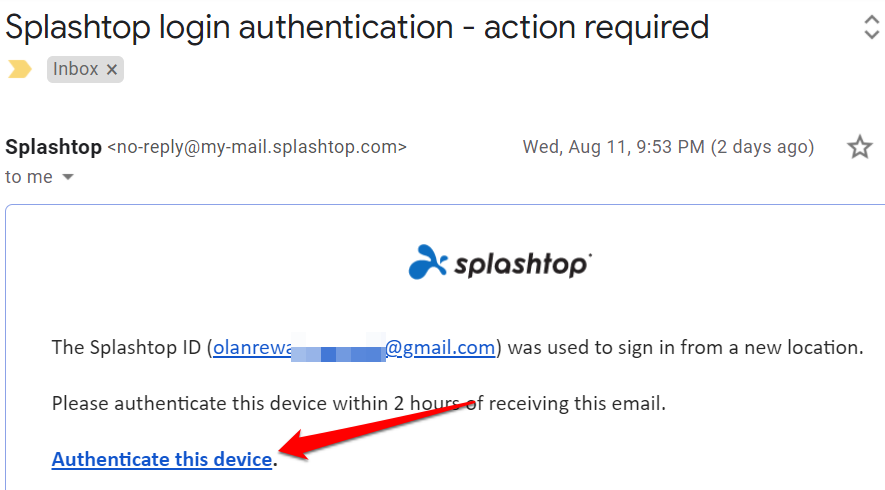
Setelah itu, sambungkan perangkat Anda ke internet, luncurkan aplikasi Splashtop Business di ponsel Anda, dan pilih PC Anda pada daftar perangkat yang tersedia. Tunggu aplikasi membuat koneksi dengan komputer Anda dan luncurkan aplikasi kamera/webcam. Anda akan melihat umpan webcam di ponsel Anda. Ketuk ikon menuuntuk mengubah orientasi video, kecepatan bingkai, dan menyesuaikan setelan penting lainnya.
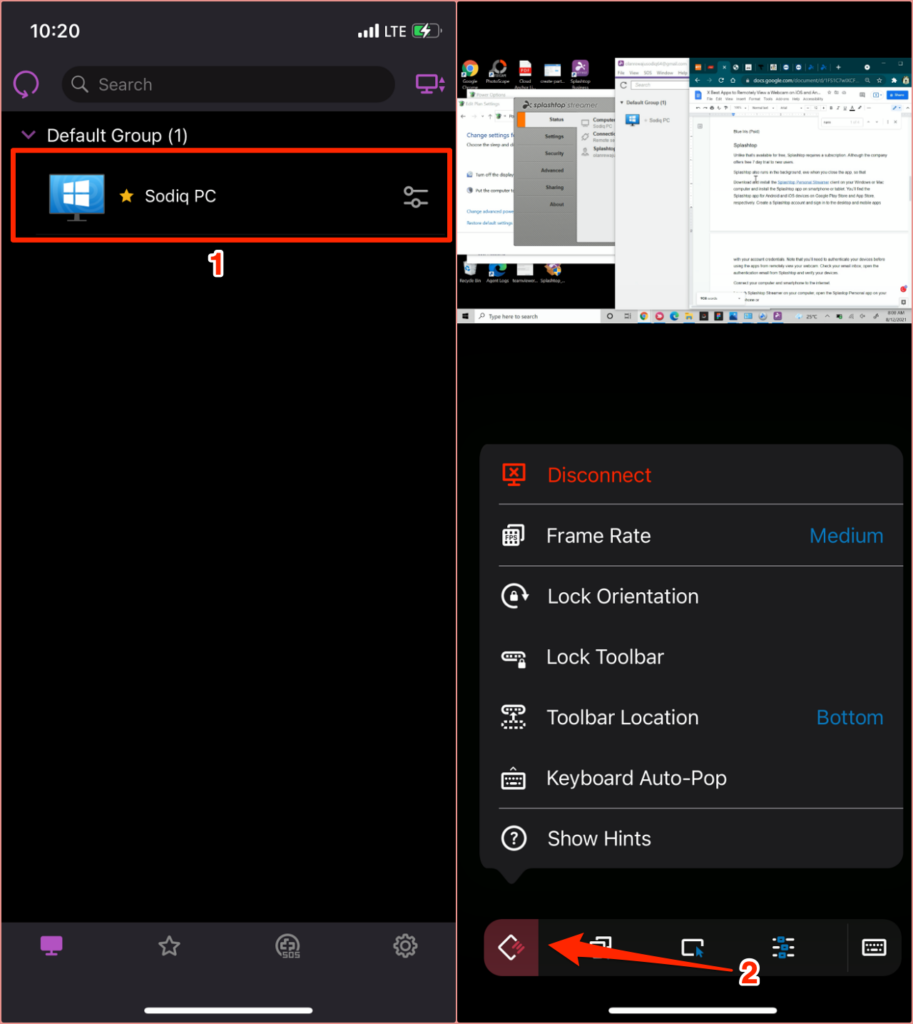
Splashtop juga memiliki klien Chromebook dan Ekstensi Chrome. Jadi, jika Anda memiliki Chromebook lama, instal aplikasi Splashtop di perangkat dan ubah menjadi alat pengawasan langsung.
4. TeamViewer (Android, iOS, Windows, dan macOS)
TeamViewer adalah salah satu aplikasi terbaik yang memungkinkan Anda mengakses PC atau Mac Anda dari jarak jauh dari smartphone. Aplikasi, yang gratis untuk penggunaan pribadi, menggunakan teknologi berbasis cloud untuk memberikan Berbagi layar, kolaborasi online, dan solusi manajemen jarak jauh.
Instal versi gratis/pribadi di Windows Anda PC atau Mac. Anda juga dapat menjalankan TeamViewer tanpa menginstalnya di perangkat Anda. Pilih opsi penginstalan ini jika ruang penyimpanan komputer Anda hampir habis atau jika Anda hanya ingin menggunakan aplikasi satu kali.
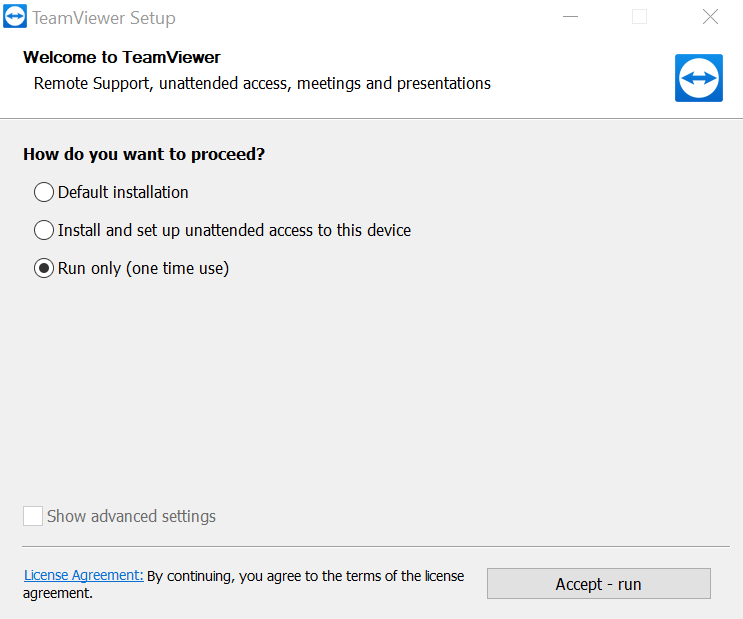
Buka bagian “Remote Control” aplikasi dan catat ID koneksi (atau "ID Anda") dan kata sandi.
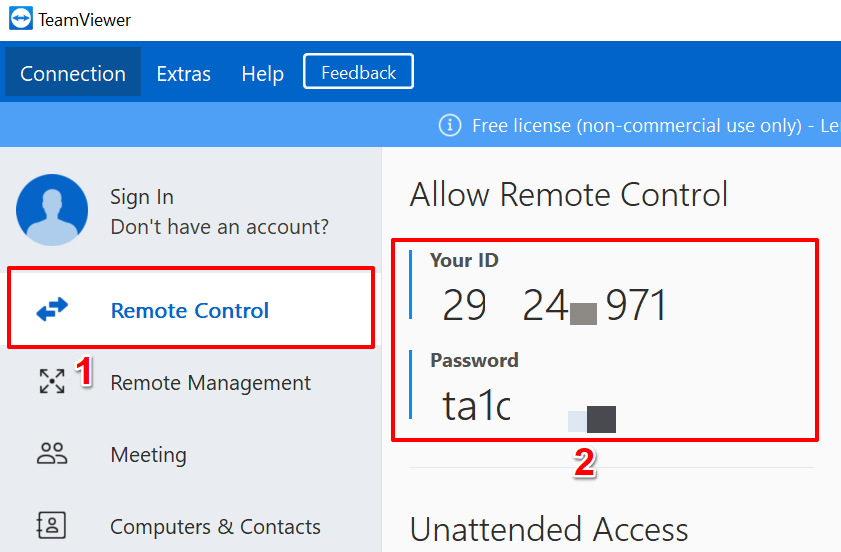
Setelah itu, unduh aplikasi TeamViewer di perangkat iOS atau Android Anda, buka bagian "Hubungkan", masukkan ID koneksi di kotak dialog “Partner ID”, ketuk Remote Control, dan berikan sandi di halaman berikutnya.
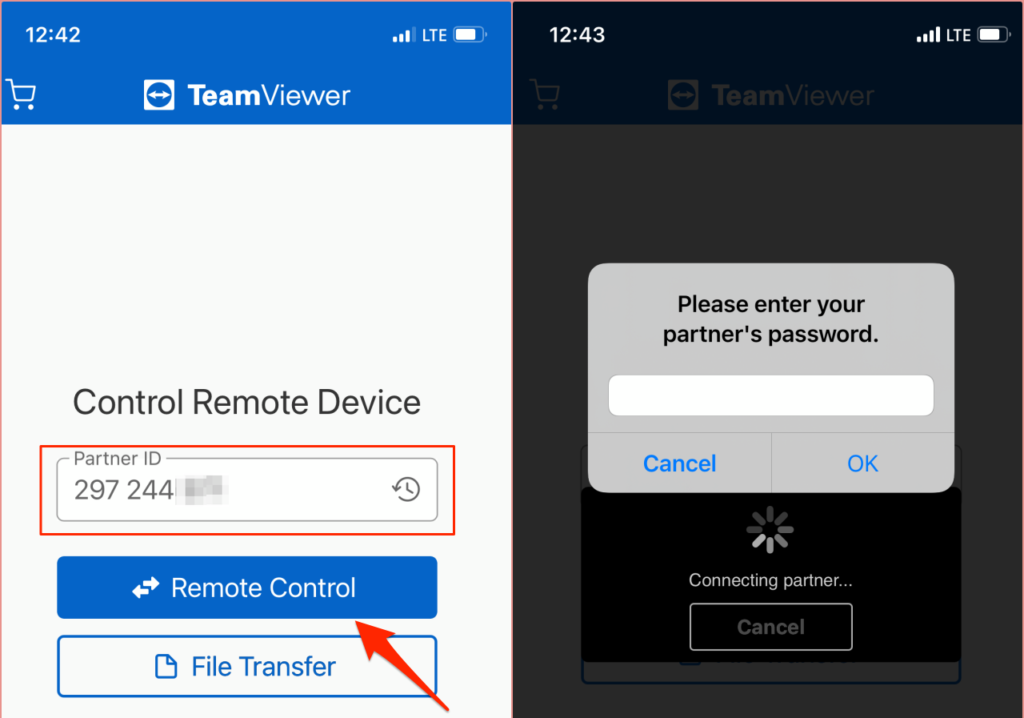
Pastikan keduanya perangkat terhubung ke internet, sebaiknya di jaringan yang sama. Aplikasi TeamViewer akan memulai koneksi dan memproyeksikan tampilan komputer Anda pada ponsel cerdas Anda. Pilih PC Anda di dasbor aplikasi Teamviewer dan masukkan kata sandi mitra. Jika semuanya beres, Anda akan melihat umpan webcam di layar ponsel atau tablet Anda.
Melihat Webcam Anda dari Jarak Jauh: Batasan
Coba siapkan sistem pengawasan keamanan Anda di layar yang lebih besar. Karena ponsel cerdas memiliki ukuran layar yang kecil, kualitas gambar/video aplikasi (terutama versi gratisnya) buram dan berpiksel. Aplikasi yang menyediakan streaming HD (misalnya, aplikasi Alfred Home Security) sering kali memerlukan langganan.
Aplikasi pengelolaan jarak jauh, seperti yang disebutkan sebelumnya, tidak memiliki fitur keamanan seperti deteksi gerakan, penglihatan malam, dll. Selain itu, Anda dapat' t merekam klip atau meningkatkan kualitas video saat streaming webcam Anda melalui aplikasi manajemen jarak jauh. Meskipun demikian, ini adalah alternatif kreatif untuk aplikasi webcam mandiri.
Aplikasi apa pun yang Anda putuskan untuk diadopsi, pastikan Anda memberikannya izin yang diperlukan untuk performa optimal. Anda juga harus mengunjungi situs web produsen untuk memahami kebijakan dan petunjuk penggunaannya.